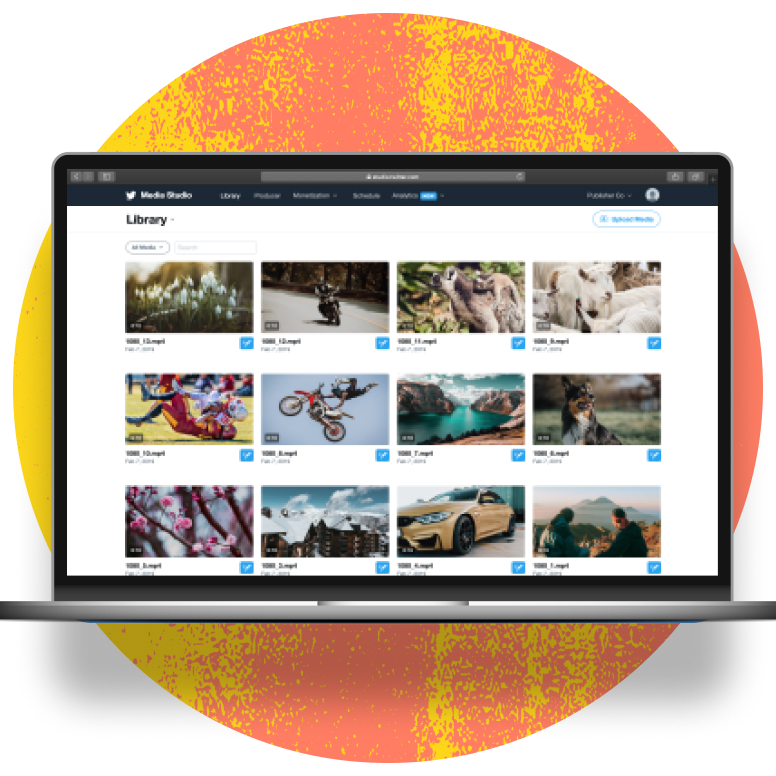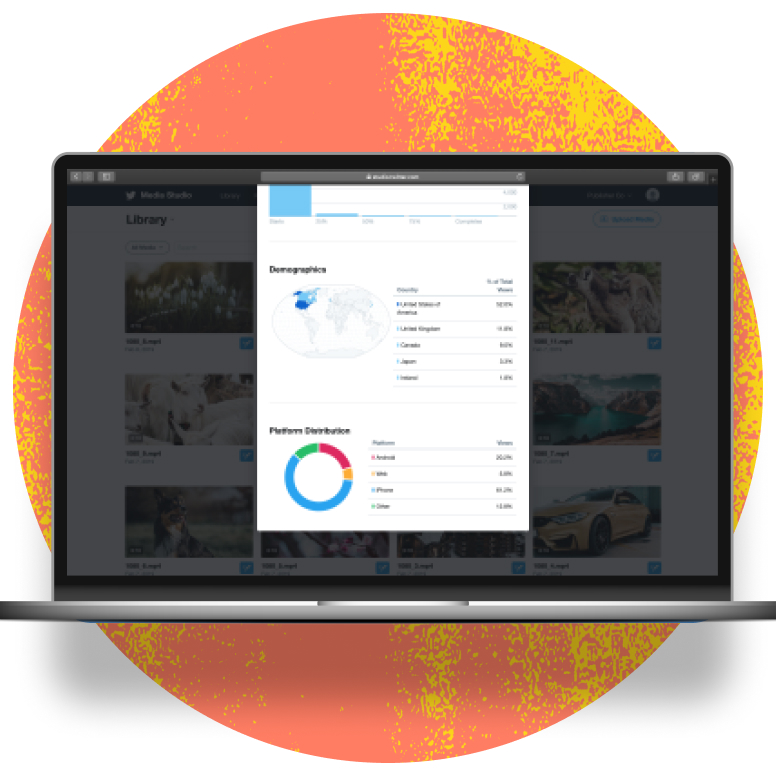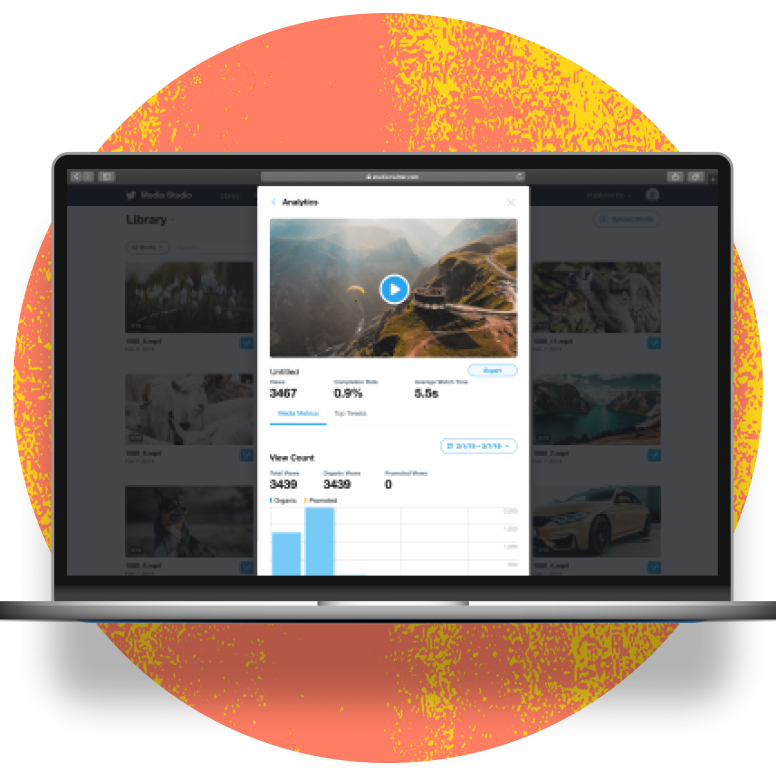Estadísticas
Sabemos lo importante que es realizar un seguimiento del rendimiento de tus esfuerzos en Twitter. Actualmente, hay tres métodos para ver las estadísticas de los videos: directamente dentro de la biblioteca de Media Studio, utilizando los paneles de estadísticas de video y de estadísticas de Tweets, o dentro de Business Manager (requiere incorporación). También puedes leerlas preguntas frecuentes sobre estadísticas.
1. Media Studio: Estadísticas de video
Cómo consultar las estadísticas de un video en particular:
- Haz clic en un video de la biblioteca de Media Studio.
- La ventana que se abre mostrará las visualizaciones de video, la tasa de finalización y el tiempo promedio de visualización.
- Para ver más estadísticas avanzadas, haz clic en el botón Más estadísticas.
- Selecciona un rango de fechas usando el filtro de la parte superior derecha (que, por defecto, es la visualización de siete días).
- La ventana ahora mostrará las siguientes métricas:
- Visualizaciones totales
- Visualizaciones orgánicas
- Visualizaciones promocionadas
- Tasa de finalización de video
- Tiempo promedio de reproducción
- País de visualización
- Plataforma de visualización - Si lo deseas, crea un archivo .CSV descargable con el botón Exportar.
- Haz clic en un video de la biblioteca de Media Studio.
- La ventana que se abre mostrará las visualizaciones de video, la tasa de finalización y el tiempo promedio de visualización.
- Para ver más estadísticas avanzadas, haz clic en el botón Más estadísticas.
- Selecciona un rango de fechas usando el filtro de la parte superior derecha (que, por defecto, es la visualización de siete días).
- La ventana ahora mostrará las siguientes métricas:
- Visualizaciones totales
- Visualizaciones orgánicas
- Visualizaciones promocionadas
- Tasa de finalización de video
- Tiempo promedio de reproducción
- País de visualización
- Plataforma de visualización - Si lo deseas, crea un archivo .CSV descargable con el botón Exportar.
Nota: Las métricas se agregan por video, no por Tweet. Si twitteaste el mismo video varias veces, agregamos todas las métricas en los Tweets de esta vista.